如何在eclipse和IDEA里创建Maven项目
如何在eclipse和IDEA里创建Maven项目Maven项目如同Tomcat一样,是Apache的一款开源项目,只需要在pom.xml里面写上我们需要的依赖包以及依赖包的版本号,那么Maven项目就可以自动从他的Maven仓库里帮我们下载jar包,而不需要我们去官网上下载1、先下载Maven项目的压缩包并修改相关配置官网:https://maven.apache.org/downlo...
如何在eclipse和IDEA里创建Maven项目
Maven项目如同Tomcat一样,是Apache的一款开源项目,只需要在pom.xml里面写上我们需要的依赖包以及依赖包的版本号,那么Maven项目就可以自动从他的Maven仓库里帮我们下载jar包,而不需要我们去官网上下载
1、先下载Maven项目的压缩包并修改相关配置
官网:https://maven.apache.org/

download

选择清华大学镜像源下载

下载完成之后是个压缩包,解压到我们需要的地方。
我们需要修改一点信息:修改Maven下载源改到阿里云,会快很多。把repo下载的地址也改一下,不然可能会占用C盘大量的空间
找到我们刚刚解压好的apache-maven文件夹下的conf打开settings.xml(如果怕自己手残改错了,可以先把这个文件备份)找到localRepository(擅用ctrl+F),修改成自己想要的repo下载的本地地址,建议不要放到C盘,我这里是放到了e盘下的JavaEE文件夹下的repo里
<localRepository>e:/JavaEE/repo</localRepository>
再找到mirror,这里强烈建议修改成阿里云maven下载点:
<mirror>
<id>alimaven</id>
<name>aliyun maven</name>
<url>http://maven.aliyun.com/nexus/content/groups/public/</url>
<mirrorOf>central</mirrorOf>
</mirror>
至此,Maven配置完成!
2、用eclipse创建Maven项目
1)打开eclipse找到顶层菜单栏——windows(窗口)——preferences(首选项)
2)找到Maven——installations——add

3)点击Diectory选择刚刚解压后的Maven文件夹

出现这个就表示选择正确了
4)完了把刚才新添加的Maven前面的勾打上,以后创建Maven项目就是用自己本地的Maven了

5)我们还需要在eclipse里配置我们的Maven

把global Settings和User Settings改成我们刚刚修改的Maven文件夹里的settings.xml,底下的Local Repository就会自动读取settings里面的repo的路径
6)回到首页,左上角file(文件)——others(其他)——Mavne Project

这里不要勾选,因为我们需要用quickstart骨架

7)选择quickstart骨架(快速开始)

8)给自己的project取公司或组织名称和项目名称

9)至此,eclipse创建Maven项目完毕!
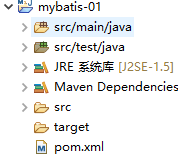
3、用IDEA创建Maven项目
1)打开IDEA——左上角File——new——project——Maven
因为我们都是第一次创建Maven项目,所以都选择quickstart

2)依旧是公司或者组织名称还有项目名字

3)选择本地的Maven项目

注意,这里一定要出现Maven的版本号才行,出现下面这种会出错,遇过坑,请小心。

或者你也可以选择IDEA提供的Maven也可以,但是下载可能会比较慢,同时也配置一下settings选择我们本地的Maven项目里的settings,repo也是
4)至此,IDEA创建Maven项目完毕!
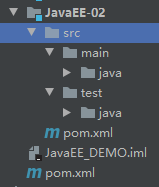
更多推荐
 已为社区贡献1条内容
已为社区贡献1条内容








所有评论(0)